VIOS安装配置手册
VSS及ISS安装配置手册
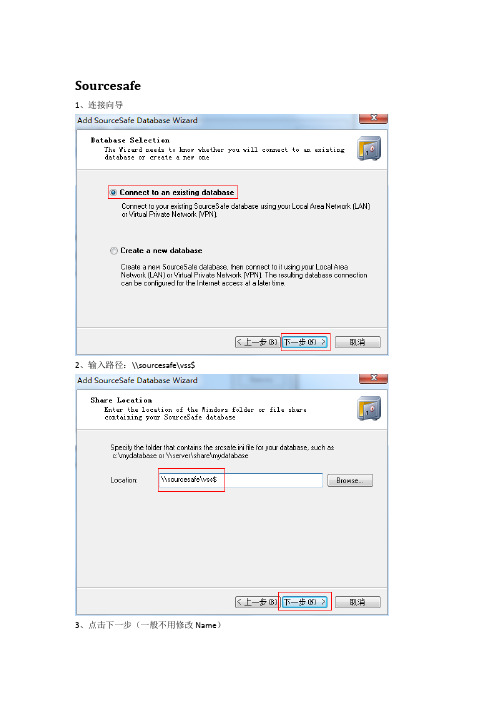
Sourcesafe
1、连接向导
2、输入路径:\\sourcesafe\vss$
3、点击下一步(一般不用修改Name)
4、继续下一步,点击完成即可
5、登陆使用域账号(不需要输入域名),密码为空即可
IIS
1、通过控制面板—》获得程序
2、点击:打开或关闭Windows功能
3、勾选Internet信息服务下,Web管理工具与万维网服务的所有项目,点击确定即可
4、安装完成后即可正常使用
VS控件注册码:
在弹出提示框时,点击“注册码”按钮,前面2个填什么无所谓,最后一个填下面的。
SN: SE20600-AS-154263
Internet信息服务(IIS)管理器配置:
v4.0 编辑应用程序池中托管模式选择“集成”;
v4.0右键-“高级设置”中托管模式选择“Integrated”模式。
先安装Framework后安装IIS运行问题
运行cmd,输入:
C:\Windows\\Framework\V4.0.30319\aspnet_regiis -i
注:C:\Windows\\Framework\V4.0.30319\ 是 netframework安装对应的路径;
如下图:
注册成功后,重启一下iis,理论上应可以解决导致404.17 not found 的大部分问题了;
IIS增加everyone的权限
添加计算机用户:
开始-计算机-右键“管理”,打开计算机管理界面,添加新用户
Web.config中服务用户配置。
VIOS通过虚拟光驱安装系统方法

刀片之VIOS中各分区通过虚拟光学设备安装系统方法:刀片划分LPAR后,各LPAR的系统安装常用的方法有两种A、NIM安装B、光驱或虚拟光驱安装。
由于刀片中心物理光驱为共享设备,所以不能支持同时安装多个系统,本文介绍在VIOS中可通过配置虚拟光驱来实现多个LPAR同时安装系统,并且虚拟光驱安装速度比物理的光驱要快一倍左右。
1、准备工作,虚拟光驱需要光盘的镜像文件,一般为*.iso 或*.img ,本文所有操作均采用*.iso文件,img文件没有实验,有兴趣可自行实验,并完善文档。
所以,第一步要准备iso文件,最后是用DVD的压成iso镜像,以免中途换盘。
压制过程在windows下即可完成,所需软件可自行从网上下载。
2、通过IVM登录到vios中,如下图:点击“查看/修改虚拟存储器”展开相关功能:3、如下图:在“虚拟光学介质”一节中就是主要配置项。
4、首行创建一个介质库,并指定大小,本文该由于已经存在介质库,所以无“创建库”按钮,如上图,可以对上图已经存在的库进行扩展和删除操作。
5、创建库完成后,在VIOS中实际上是生成了一个文件系统,LV及挂载点如下:VMLibrary_LV jfs2 24 24 1 open/syncd /var/vio/VMLibrary该文件系统却为*.iso存放目录。
6、点击“添加介质”出现如图选项:此处有几种方式可以得到iso,在实际操作中,该处的操作有诸多限制,实际上操作时可以把第一步压制好的iso文直接ftp 到vios 中的/var/vio/VMLibrary 即可,上传完成后,在介质库中可以看到上传的iso文件,此处可以上传多种版的iso可以针对不同的LPAR需求。
7、对具体的LPAR创建“虚拟光驱”,点击“查看/修改分区”到分区页,如下图;在此页处直接点出分区的名称进主到该分区的属性页面,8、以“vaix4”为例,属性页面如下图:9、切换到“光学设备/磁带设备”页,如下图点击“虚拟光学设备”展开操作项,可以看到此处已经有一个虚拟光驱及对应的ISO文件,如果没有,可以点“创建设备”,会自动创建一个新设备,然后点“修改”指定一个介质库中的ISO文件即可:10、在启动时,可以按5 = default boot项,从光驱启动,启动成功后安装步骤和物理光驱一样,省略。
VioStor_NVR_User_Manual_V4

VioStor NVR网络监控录像机使用手册(版本:4.1.0) © 2013. QNAP Systems, Inc. All Rights Reserved.感谢您购买威联通公司产品。
此使用手册将会介绍您如何使用本产品,请您依循手册指示开始享用VioStor的强大功能。
注意•本使用手册包含威联通VioStor NVR系列服务器的使用说明,某些功能仅适用于特定机型,您所购买的机型可能不支持这些功能。
•VioStor NVR以下简称为VioStor或NVR。
•本使用手册(版本4.1.0)只适用于VioStor NVR韧体版本4.1.0。
如VioStor NVR 的韧体为之前的版本,请参考相关版本的使用手册。
法律声明本公司保留变更产品规格的权利,如有变更,恕不另行通知。
本文件中的信息如有变更,恕不另行通知。
威联通、QNAP及其商标为威联通科技有限公司所有。
所有其他在本文提及的商标、注册商标,商品名称均为其相关持有人所有。
另外,本文将省略®或™ 符号。
有限保证责任威联通保证所有出厂的网络服务器皆通过严格而完整的测试,在一般的使用情况下,都可以正常地运作。
在保固期限内及正常使用的状况下,如果发生系统故障,威联通将负责修护。
除此之外,威联通不保证负责所有因为本产品而造成的数据遗失、毁损或营业上及执行业务的损失。
在任何情况下,威联通所负担的赔偿责任,不超过本产品的售价。
注意事项1.请务必定期备份硬盘中的数据,以避免任何意外、人为操作疏失或硬盘故障所造成的数据毁损。
威联通不负责任何资料遗失或复原。
2.如要把本产品或任何包装内零件退回或维修,请确定货品妥善包装,以确保运送时不会因而损坏。
若货品运送期间因不妥善包装造成任何损坏,威联通一概不予负责。
重要提示•阅读指示使用本产品前,请详细阅读所有安全需知及使用说明。
•电源供应本产品只能使用制造商提供的电源供应器。
•服务如有任何服务需求,请联络合格的技术人员。
VIO安装配置手册

VIO Server配置方法目录一.VIO功能介绍 (3)1.1磁盘虚拟共享技术介绍(S torage Virtualization) (3)1.2 网络虚拟共享技术介绍(Ethernet Virtualization) (4)1.3 VIO Server及Client分区整体架构 (4)二.VIO Server创建 (6)2.1激活VIO密码.................................................................. 错误!未定义书签。
2.1.1 确认VIO licence 信息 ................................................. 错误!未定义书签。
2.1.2 激活VIO licence .......................................................... 错误!未定义书签。
2.2VIO Server分区Profile文件创建 (6)2.3VIO Server 软件安装 (13)三.VIO Server配置 (16)3.1VIO rootvg镜像 (16)3.2VIO virtual disk创建 (16)3.3VIO Shared Ethernet创建 (17)3.4VIO Shared CD 创建 (18)四.Clent分区创建 (19)五.外置存储MPIO配置 (23)5.1 VIO Server MPIO简介 (23)5.2 VIO Server MPIO 配置 (23)5.2.1 安装存储多路径软件 (23)5.2.2 两个VIO Server分区核对外置磁盘信息 (23)5.2.3 修改物理卷属性 (24)六.VIO创建AIX分区与普通AIX分区特点区别 (26)6.1 VIO Server操作特点 (26)6.2 通过VIO Server创建的AIX分区与普通AIX分区比较 (26)6.2.1 内置磁盘速度测试 (26)6.2.2 网络速度测试 (26)一.VIO功能介绍本文档主要介绍IBM Virtual I/O Server技术,介绍了P系列服务器中虚拟化配置实用物理IO 设备。
VIO Server安装
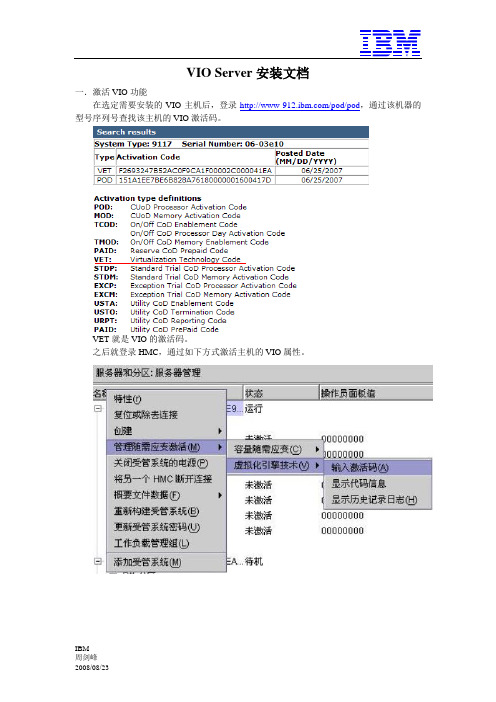
VIO Server安装文档一.激活VIO功能在选定需要安装的VIO主机后,登录/pod/pod,通过该机器的型号序列号查找该主机的VIO激活码。
VET就是VIO的激活码。
之后就登录HMC,通过如下方式激活主机的VIO属性。
确定之后,可以在特性菜单中看到微分区的功能变为True了,此时该主机就可以进行VIO的安装了。
二.创建VIO分区右键点击该分区Create->Logical Partition输入Partition ID和Partition name,在Partition environment中选择Virtual I/O server,然后next。
下面的界面是让你选择是否要加入Partition Load Management的工作组中,这里选择no,如果客户希望使用PLM软件的话,可在配置完VIO后另行安装和设置,这里可以先跳过。
接下来要创建逻辑分区的profile,写完名字之后如果VIO主机只设置一个的话可以选择use all resources in the system,当然,我们通常会设置两个VIO server,所以资源需要对半分或者按照客户的要求进行拆分。
设置内存的minimum、desire、maximun三个值,目前我们比较推荐的三个值是512M、1G、2G。
下图的参数比较老,以目前推荐值为准。
处理器设置为共享。
CPU的三个值可以设为0.5、1、2,在advanced选项中,如果使用了不受限选项,此时我们就可以调节一个权重的参数了,这个参数在PLM中会非常有用,如不使用PLM,建议所有参数值设成相同,如128。
而虚拟处理器的minimum、desire、maximum三个值是在系统启动后我们使用lsdev –Cc processor看到的数字,这里数值的设定原则是合理(与实际物理数量成一定的比例关系)。
资源的划分是将硬盘、光驱、网卡和光纤卡划到一个server上,以互相冗余为原则,这里需要提醒的是,不论将要创建多少个aix环境,所有在下列图示中的物理资源都是属于vio server的。
Thermo Scientific Heracell VIOS 250i培养箱操作说明说明书

50165596 A 10 2021Thermo ScientificHeracell VIOS 250iHeracell VIOS 250i LKHeracell Vios 250i CRForma Steri-Cycle i250Forma Steri-Cycle i250 LKForma Steri-Cycle i 250 CRCO 2 培养箱操作说明 50144136、50162759、 50164833、50144833、 50162767 和 50163210 的补充©2021 Thermo Fisher Scientific Inc. 版权所有。
商标Heracell VIOS™、Heracell Vios CR™、Steri-Run™、Forma™、Steri-Cycle™、Steri-Cycle CR™、iCan™、THRIVE™ 和 Cell Locker™ 是 Thermo Scientific 的注册商标。
G-Rex 是 Wilson Wolf 的商标。
Thermo Scientific 是 Thermo Fisher Scientific Inc. 的一个品牌。
本使用说明书中提到的所有其他商标均属于其各自的制造商所有。
Thermo Electron LED GmbHRobert-Bosch-Straße 1D - 63505 LangenselboldGermanyThermo Electron LED GmbH 隶属于:Thermo Fisher Scientific Inc.168 3rd AvenueWaltham, MA 02451USAThermo Fisher Scientific Inc.为购买其产品的用户提供此手册作为操作指南。
这些操作说明享有版权保护。
未经 Thermo Fisher Scientific Inc. 公司书面许可,不得复制本文档的部分或全部内容。
IBM虚拟化基本概念VIOS的安装与配置
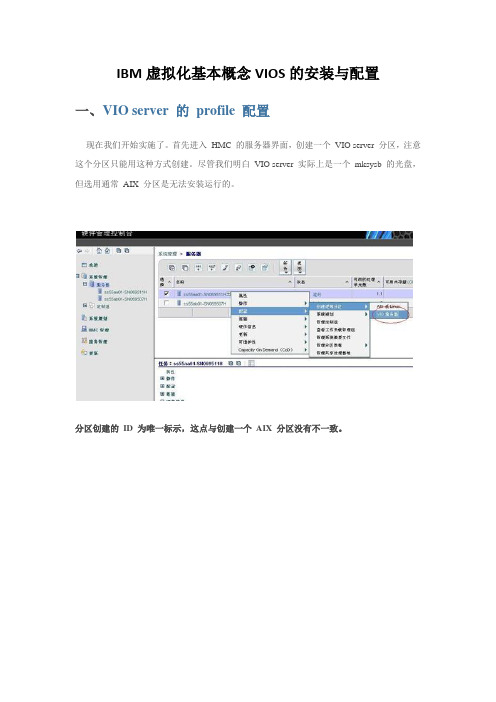
IBM虚拟化基本概念VIOS的安装与配置一、VIO server 的profile 配置现在我们开始实施了。
首先进入HMC 的服务器界面,创建一个VIO server 分区,注意这个分区只能用这种方式创建。
尽管我们明白VIO server 实际上是一个mksysb 的光盘,但选用通常AIX 分区是无法安装运行的。
分区创建的ID 为唯一标示,这点与创建一个AIX 分区没有不一致。
如前所述,考虑到为实验室环境,因此这里设为共享,而非专用。
按设计实施,设置CPU 各个值。
按设计,实施内存值。
这里将所有设备加入VIO Server, 包含CD ROM,但记住安装完成后去除T16 的IDE CD ROM。
实际安装时能够根据设计来不一致实施。
下面开始配置VIO SERVER 的特殊部分,首先将最大适配器数调到500,便于增加虚拟网卡与存储卡,缺省值远远不够。
我们先来配置需共享的网卡:按设计配置第一块需共享的虚拟网卡同样增加其他虚拟网卡,此处11、12、13、14 共 4 块下面增加虚拟SCSI 存储卡增加第一块卡同样一直增加到202 虚拟存储卡,共增加20 块。
这里只设计20 个adapter,但建议能够设计更多,由于事后添加需要重起VIO server。
跟着安装向导,设置为正常启动,以免启动停留在SMS 菜单。
当然事后也能够修改。
能够点击全面信息确认配置建立完成,如今再逐一确认一下CPU 设置确认内存配置确认设备确认虚拟网卡确认虚拟SCSI 卡确认开启确认二、VIO server 的安装注:由于下列此处文档事后所补,因此截图中分区名称有所区别,供参考示意。
开始激活该分区(之前请记得把VIO server 的安装光盘放入光驱):选择profile,开启终端窗口开始启动按 5 进入SMS 菜单,选择CD-ROM 启动安装接下来实际就是一个mksysb 的恢复过程。
安装完毕就会自动重起三、VIO server 配置--- 微分区的共享资源设置VIO server 为有限制的AIX 操作系统,不同意root 登录,用户名为padmin,缺省口令无。
VIOS设计、安装、配置--之实施
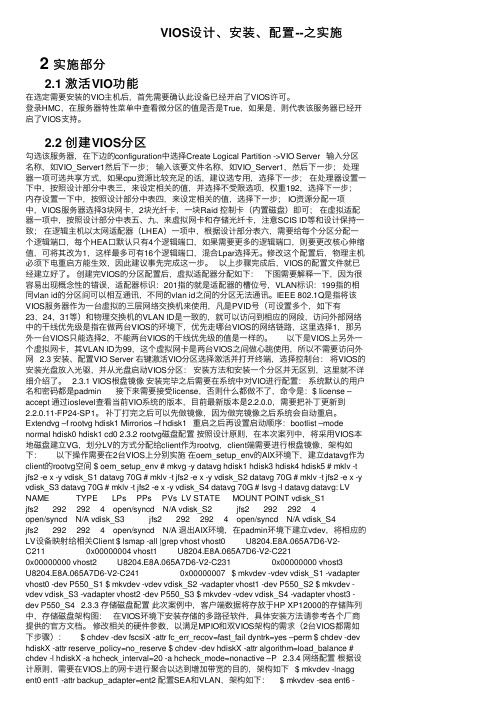
VIOS设计、安装、配置--之实施2 实施部分2.1 激活VIO功能在选定需要安装的VIO主机后,⾸先需要确认此设备已经开启了VIOS许可。
登录HMC,在服务器特性菜单中查看微分区的值是否是True,如果是,则代表该服务器已经开启了VIOS⽀持。
2.2 创建VIOS分区勾选该服务器,在下边的configuration中选择Create Logical Partition ->VIO Server 输⼊分区名称,如VIO_Server1然后下⼀步;输⼊该要⽂件名称,如VIO_Server1,然后下⼀步;处理器⼀项可选共享⽅式,如果cpu资源⽐较充⾜的话,建议选专⽤,选择下⼀步;在处理器设置⼀下中,按照设计部分中表三,来设定相关的值,并选择不受限选项,权重192,选择下⼀步;内存设置⼀下中,按照设计部分中表四,来设定相关的值,选择下⼀步; IO资源分配⼀项中,VIOS服务器选择3块⽹卡,2块光纤卡,⼀块Raid 控制卡(内置磁盘)即可;在虚拟适配器⼀项中,按照设计部分中表五、九,来虚拟⽹卡和存储光纤卡,注意SCIS ID等和设计保持⼀致;在逻辑主机以太⽹适配器(LHEA)⼀项中,根据设计部分表六,需要给每个分区分配⼀个逻辑端⼝,每个HEA⼝默认只有4个逻辑端⼝,如果需要更多的逻辑端⼝,则要更改核⼼伸缩值,可将其改为1,这样最多可有16个逻辑端⼝,混合Lpar选择⽆。
修改这个配置后,物理主机必须下电重启⽅能⽣效,因此建议事先完成这⼀步。
以上步骤完成后,VIOS的配置⽂件就已经建⽴好了。
创建完VIOS的分区配置后,虚拟适配器分配如下:下图需要解释⼀下,因为很容易出现概念性的错误,适配器标识:201指的就是适配器的槽位号,VLAN标识:199指的相同vlan id的分区间可以相互通讯,不同的vlan id之间的分区⽆法通讯。
IEEE 802.1Q是指将该VIOS服务器作为⼀台虚拟的三层⽹络交换机来使⽤,凡是PVID号(可设置多个,如下有23,24,31等)和物理交换机的VLAN ID是⼀致的,就可以访问到相应的⽹段,访问外部⽹络中的⼲线优先级是指在做两台VIOS的环境下,优先⾛哪台VIOS的⽹络链路,这⾥选择1,那另外⼀台VIOS只能选择2,不能两台VIOS的⼲线优先级的值是⼀样的。
双VIOSSEA卡高可用配置手册
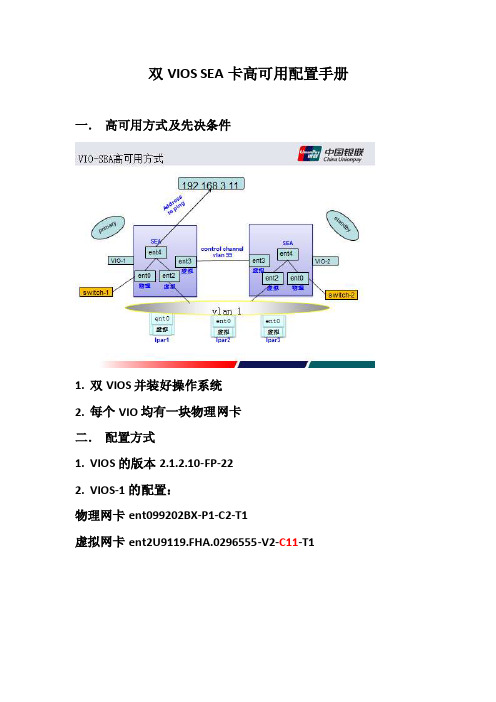
双VIOS SEA卡高可用配置手册一.高可用方式及先决条件1.双VIOS并装好操作系统2.每个VIO均有一块物理网卡二.配置方式1.VIOS的版本2.1.2.10-FP-222.VIOS-1的配置:物理网卡ent099202BX-P1-C2-T1虚拟网卡ent2U9119.FHA.0296555-V2-C11-T1虚拟网卡ent3 U9119.FHA.0296555-V2-C12-T13.VIOS-2的配置物理网卡ent0 U5803.001.99202BX-P2-C2-T1 虚拟网卡ent2 U9119.FHA.0296555-V3-C11-T1虚拟网卡ent3 U9119.FHA.0296555-V3-C12-T14.配置SEA分别在VIO-1及VIO-2执行命令:mkvdev–sea ent0 –vadapter ent2 –default ent2 –defaultid 1 –attrha_mode=auto ctl_chan=ent3 netaddr=144.0.37.253 largesend=1使用lsdev -dev ent4 –attr查看结果如下5.在sea卡ent4上配置IP地址使用cfgassist选择VIOS TCP/IP Configuration en4 VIO-1如下VIO-2如下至此,双VIOS的SEA卡高可用配置完毕6.切换测试在VIO-1上执行entstat–all ent4 |grep–i activePriority: 1 Active: True在VIO-2上执行entstat–all ent4|grep –I active$ entstat -all ent4 |grep -i activePriority: 2 Active: False在VIO-1上执行切换命令:$ chdev -dev ent4 -attrha_mode=standbyent4 changed$ entstat -all ent4 |grep -i activePriority: 1 Active: False$ errlogIDENTIFIER TIMESTAMP T C RESOURCE_NAME DESCRIPTION 40D97644 0814120810 I H ent4 BECOME BACKUP 查看VIO-2状态$ entstat -all ent4 |grep -i activePriority: 2 Active: True$ errlogIDENTIFIER TIMESTAMP T C RESOURCE_NAME DESCRIPTION E136EAFA 0814120810 I H ent4 BECOME PRIMARY 注:执行回切,在VIO-1执行命令:$ entstat -all ent4 |grep -i activePriority: 1 Active: False$ chdev -dev ent4 -attrha_mode=autoent4 changed$ entstat -all ent4 |grep -i activePriority: 1 Active: TrueVIO-高可用机制分析:tcpdump抓包12:18:20.076531 IP VIO-1 > 144.0.37.253: ICMP echo request, id 1, seq 0, length 28 12:18:20.076534 IP VIO-1 > 144.0.37.253: ICMP echo request, id 1, seq 0, length 28 12:18:20.076754 IP 144.0.37.253 > VIO-1: ICMP echo reply, id 1, seq 0, length 28 12:18:20.076756 IP 144.0.37.253 > VIO-1: ICMP echo reply, id 1, seq 0, length 28 12:18:21.076529 IP VIO-1 > 144.0.37.253: ICMP echo request, id 1, seq 0, length 28 12:18:21.076532 IP VIO-1 > 144.0.37.253: ICMP echo request, id 1, seq 0, length 28 12:18:21.076852 IP 144.0.37.253 > VIO-1: ICMP echo reply, id 1, seq 0, length 28 12:18:21.076853 IP 144.0.37.253 > VIO-1: ICMP echo reply, id 1, seq 0, length 28 可见为1秒2个28字节的icmp包而备机并没有任何数据包在144.0.37.253执行downPFAPNIM01:/ #date;chdev -l en1 -a state=downSat Aug 14 12:35:21 GMT+08:00 2010en1 changed12:35:20.579009 IP VIO-1 > 144.0.37.253: ICMP echo request, id 1, seq 0, length 28 12:35:20.579215 IP 144.0.37.253 > VIO-1: ICMP echo reply, id 1, seq 0, length 28 12:35:20.579216 IP 144.0.37.253 > VIO-1: ICMP echo reply, id 1, seq 0, length 28 12:35:21.579005 IP VIO-1 > 144.0.37.253: ICMP echo request, id 1, seq 0, length 2812:35:21.579008 IP VIO-1 > 144.0.37.253: ICMP echo request, id 1, seq 0, length 28 12:35:22.579007 IP VIO-1 > 144.0.37.253: ICMP echo request, id 1, seq 0, length 28 12:35:22.579010 IP VIO-1 > 144.0.37.253: ICMP echo request, id 1, seq 0, length 28 12:35:23.579005 IP VIO-1 > 144.0.37.253: ICMP echo request, id 1, seq 0, length 28 12:35:23.579009 IP VIO-1 > 144.0.37.253: ICMP echo request, id 1, seq 0, length 28 12:35:24.579005 IP VIO-1 > 144.0.37.253: ICMP echo request, id 1, seq 0, length 28 12:35:24.579008 IP VIO-1 > 144.0.37.253: ICMP echo request, id 1, seq 0, length 28 12:35:25.642015 IP VIO-1 > 144.0.37.253: ICMP echo request, id 1, seq 0, length 28 12:35:27.579008 IP VIO-1 > 144.0.37.253: ICMP echo request, id 1, seq 0, length 28 12:35:27.579011 IP VIO-1 > 144.0.37.253: ICMP echo request, id 1, seq 0, length 28 12:35:28.579005 IP VIO-1 > 144.0.37.253: ICMP echo request, id 1, seq 0, length 28 12:35:28.579008 IP VIO-1 > 144.0.37.253: ICMP echo request, id 1, seq 0, length 28 在144.0.37.253执行upPFAPNIM01:/ #date;chdev -l en1 -a state=upSat Aug 14 12:35:39 GMT+08:00 2010en1 changed12:35:38.579006 IP VIO-1 > 144.0.37.253: ICMP echo request, id 1, seq 0, length 28 12:35:38.579009 IP VIO-1 > 144.0.37.253: ICMP echo request, id 1, seq 0, length 28 12:35:39.579002 IP VIO-1 > 144.0.37.253: ICMP echo request, id 1, seq 0, length 28 12:35:39.579005 IP VIO-1 > 144.0.37.253: ICMP echo request, id 1, seq 0, length 28 12:35:39.890516 ARP, Request who-has 144.0.37.253 tell 144.0.37.253, length 46 12:35:39.890517 ARP, Request who-has 144.0.37.253 tell 144.0.37.253, length 46 12:35:40.027387 ARP, Request who-has 144.0.37.253 tell 144.0.37.253, length 46 12:35:40.027388 ARP, Request who-has 144.0.37.253 tell 144.0.37.253, length 46 12:35:40.579002 IP VIO-1 > 144.0.37.253: ICMP echo request, id 1, seq 0, length 28 12:35:40.579005 IP VIO-1 > 144.0.37.253: ICMP echo request, id 1, seq 0, length 28 12:35:40.579298 IP 144.0.37.253 > VIO-1: ICMP echo reply, id 1, seq 0, length 28 12:35:40.579299 IP 144.0.37.253 > VIO-1: ICMP echo reply, id 1, seq 0, length 28 12:35:41.579002 IP VIO-1 > 144.0.37.253: ICMP echo request, id 1, seq 0, length 28 12:35:41.579005 IP VIO-1 > 144.0.37.253: ICMP echo request, id 1, seq 0, length 28 12:35:41.579293 IP 144.0.37.253 > VIO-1: ICMP echo reply, id 1, seq 0, length 28 12:35:41.579294 IP 144.0.37.253 > VIO-1: ICMP echo reply, id 1, seq 0, length 28。
Weblogic服务器安装配置与操作说明文档
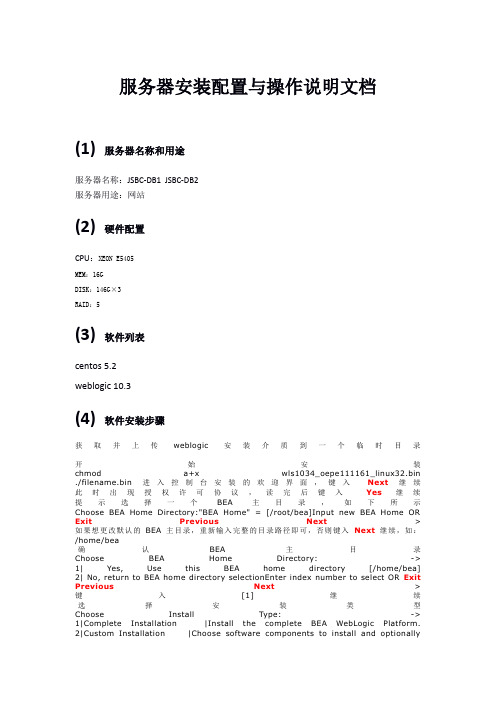
服务器安装配置与操作说明文档(1)服务器名称和用途服务器名称:JSBC-DB1 JSBC-DB2服务器用途:网站(2)硬件配置CPU:XEON E5405MEM:16GDISK:146G×3RAID:5(3)软件列表centos 5.2weblogic 10.3(4)软件安装步骤获取并上传weblogic安装介质到一个临时目录开始安装chmod a+x wls1034_oepe111161_linux32.bin ./filename.bin进入控制台安装的欢迎界面,键入Next继续此时出现授权许可协议,读完后键入Yes继续提示选择一个BEA主目录,如下所示Choose BEA Home Directory:"BEA Home" = [/root/bea]Input new BEA Home OR Exit Previous Next> 如果想更改默认的BEA主目录,重新输入完整的目录路径即可,否则键入Next继续,如:/home/bea确认BEA主目录Choose BEA Home Directory: -> 1| Yes, Use this BEA home directory [/home/bea] 2| No, return to BEA home directory selectionEnter index number to select OR Exit Previous Next> 键入[1]继续选择安装类型Choose Install Type:-> 1|Complete Installation|Install the complete BEA WebLogic Platform. 2|Custom Installation|Choose software components to install and optionallycreate custom|application domains. Recommended for advanced users. 键入[1]继续选择安装路径Choose Product Directory:Product Installation Directory = [/home/bea/weblogicXX]Input new Product Installation Directory OR Exit Previous Next> 键入Next继续确认安装路径Choose Product Directory:-> 1| Yes, use this product directory [/home/weblogic] 2| No, select another product directoryEnter index numbers to select OR Exit Previous Next> 键入[1]继续2.4.8 现在开始安装,此时会出现一个模拟的进度条,耐心等待,直到100%安装顺利结束。
HMC安装+VIOS+LPAR+动态迁移

HMC安装+VIOS+LPAR+动态迁移版本:V1.01目录一、HMC硬件安装 (3)二、建立VIOS分区 (9)三、完成安装进行VIOS的相关设置 (18)VIO Shared Ethernet Adatper创建 (19)VIO virtual disk映射 (20)四、建立客户端LPAR (23)五、实现动态迁移LPM (26)一、HMC硬件安装1、连接方式A. 用交换机相连描述:HMC上一般为PC服务器安装的HMC软件,所以HMC上的以太网口的数量更具服务器网口数量决定。
此图为一个以太网口通过网络交换机连接服务器的连接方式。
然后通过交换机的LAN口连接服务器的HMC端口。
B. 直接相连通过HMC服务器直接连接需要管理的服务器,所管理服务器数量与HMC网口数量有关。
C. 其他连接方式还有其他同时使用两台HMC管理方式连接等,请另行参看资料。
注:此处只列举最常见情况2、 HMC基础设置连接好HMC与服务器之后需要开启HMC进行网络接口的设置,以便把需要管理的服务器添加到HMC中。
步骤一:进入HMC将显示器、键盘、鼠标连接至HMC加电进入登陆界面单击登陆HMC注:如果系统管理员更改了密码,请再此输入该密码默认用户名:hscroot默认密码:abc123步骤二:配置HMC如第一次登陆,HMC会提示是否使用向导配置,可以通过向导配置非常简单,此处不做过多介绍。
没有弹出向导配置向导,可以选择HMC管理启动指导式安装向导通过向导可以完成基本设置注意:此处需要注意网络接口的设置,HMC以太网口可以配置为DHCP服务器或者输入固定IP两种方式。
选择需要设置的HCM上的网口(如果HMC服务器又几个网口可以进行选择)然后单击详细信息在此处可以对端口选择是使用DHCP还是选择固定IP方式,如果选择DHCP方式,这不需要对POWER服务器的HMC端口进行更改IP地址,在选择启动DHCP服务器后的IP范围只能进行选择,这里可以随便选择一个,因为这个和服务器的以太网口IP地址并不冲突,这样POWER服务器的HMC端口就可以自动获取IP地址。
VIOS安装配置手册

V I O S安装配置手册(总67页)--本页仅作为文档封面,使用时请直接删除即可----内页可以根据需求调整合适字体及大小--VIO Server安装配置手册V1.02013/6/21文档密级:[ ]机密 [√]内部公开 [ ]对外公开文档状态:[√]草案 [ ]正式发布 [ ]正在修订修订记录目录第1章 VIO Server功能介绍 (3)1.1 磁盘虚拟共享技术介绍(Storage Virtualization) (3)1.2 网络虚拟共享技术介绍 (Ethernet Virtualization) (4)1.3 VIO Server及Client分区整体架构 (5)第2章 VIO Server创建 (6)2.1 激活VIO密码 (6)2.2 创建VIO Server分区 (8)第3章 VIO Server安装 (14)第4章 VIO Server配置 (21)4.1 修改VIO Server基本设置 (21)4.1.1 版本确认 (21)4.1.2 时间和时区配置 (21)4.1.3 目录大小配置 (23)4.1.4 修改VIO Server操作系统限制。
(25)4.1.5 多路径软件 (26)4.2 rootvg镜像 (26)4.3 VIO client分区准备virtual disk (28)4.3.1 使用VSCSI技术 (28)4.3.2 使用NPIV技术 (31)4.4 Shared Ethernet Adapter创建 (39)4.4.1 使用VIOS虚拟网卡技术 (40)4.4.2 使用IVE技术 (41)4.4.3 网卡绑定 (47)4.4.4 SEA创建 (48)4.4.5 创建VIOS管理网口 (49)4.5 Shared CD 创建 (56)第5章 Client分区创建 (58)第6章 VIO Server分区与普通AIX分区特点区别 (63)6.1 VIO Server操作特点 (63)6.2 VIO Server创建的AIX分区与普通AIX分区比较 (63)第7章参考文档 (64)第1章VIO Server功能介绍这里主要介绍IBM Virtual I/O Server技术的功能特点。
Ibm AIX VIo配置

Rm 磁盘阵列配置旧(一)磁盘规划。
16G cpu 64G内存 815G硬盘分配创建根据连接的IP通道选择。
A通道192.168.128.101 192.168.129.101B通道192.168.128.102 192.168.129.102 创建后剩余空间逻辑卷配置:配置映射先在HMC中创建vio分区激活概要文件激活概要文件后可在磁盘阵列管理中添加主机MAPTo select this console as the active console press 0IBM IBMIBMIBMIBMIBMIBMIBMIBMIBMIBMIBMIBMIBMIBMIBMIBMIBMIBMIBM IBMIBMIBMIBMIBMIBMIBMIBMIBMIBMIBMIBMIBMIBMIBMIBMIBMIBMIBM IBMIBMIBMIBMIBMIBMIBMIBMIBMIBMIBMIBMIBMIBMIBMIBMIBMIBMIBM IBMIBMIBMIBMIBMIBMIBMIBMIBMIBMIBMIBMIBMIBMIBMIBMIBMIBMIBM IBMIBMIBMIBMIBMIBMIBMIBMIBMIBMIBMIBMIBMIBMIBMIBMIBMIBMIBM IBMIBMIBMIBMIBMIBMIBMIBMIBMIBMIBMIBMIBMIBMIBMIBMIBMIBMIBM IBMIBMIBMIBMIBMIBMIBMIBMIBMIBMIBMIBMIBMIBMIBMIBMIBMIBMIBM IBMIBMIBMIBMIBMIBMIBMIBMIBMIBMIBMIBMIBMIBMIBMIBMIBMIBMIBM IBMIBMIBMIBMIBMIBMIBMIBMIBMIBMIBMIBMIBMIBMIBMIBMIBMIBM!!! 10N9824 Fcode, Copyright (c) 2000-2008 Emulex !!! Version 3.10a3 !!! 10N9824 Fcode, Copyright (c) 2000-2008 Emulex !!! Version 3.10a3 !!! 10N9824 Fcode, Copyright (c) 2000-2008 Emulex !!! Version 3.10a3 !!! 10N9824 Fcode, Copyright (c) 2000-2008 Emulex !!! Version 3.10a3/ Elapsed time since release of system processors: 278 mins 42 secsLicensed Internal Code - Property of IBM (C) Copyright IBM Corp. 1990, 1994. All rights reserved.US Government Users Restricted Rights - Use, duplication or disclosure restricted by GSA ADP Schedule Contract with IBM Corp.更换光盘进入VIO操作系统后,用户名和密码都设为padmin 输入命令license –accept可以切换到AIX shell命令模式oem_setup_env不然系统不允许任何操作$extendvg–f rootvg hdisk1 $mirrorios–f hdisk1SHUTDOWN PROGRAMThe Jan 05 14:12:21 CDT 2008镜像完成后设置启动顺序bootlist $bootlist–mode normal hdisk0 hdisk13.1VIO virtual disk创建如果有别的空余内置磁盘,可以建立新的VG,划分LV划出虚拟磁盘$mkvg –f –vgpys_testvg hdisk3$mkvg –f –vgwh_webvg hdisk4$mkvg –f –vgwh_datevg hdisk5$mkvg –f –vgjtzj_webvg hdisk6$mkvg –f –vg viovg2 hdisk3建立LV作为虚拟磁盘,注意LV命名规则,方便后面的划分,建立在不同的PV上,在client 分区时把这两个LV分给一个client分区,然后再分区中就能把这两个虚拟PV做镜像了,在VIO这边就是两个物理PV镜像$mklv –lv vhost0lv viovg1 40Gvhost0lv$mklv –lv vhost1lv viovg2 40Gvhost1lv如果没有空余内置磁盘建立新的VG,比如P505设备,只有两块内置磁盘,可以在rootvg 空余空间中划分LV运用mkvdev命令将虚拟磁盘分配给相应分区的vhostmkvdev –vdevpys_test_30_lv –vadapter vhost0 –devpys_test30_dev在添加第二快磁盘时出现错误。
AIX下VIO安装配置
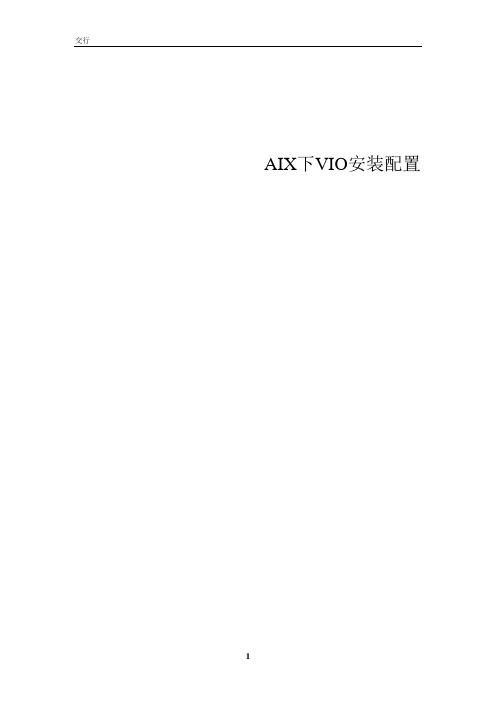
AIX下VIO安装配置目录一.VIO功能介绍 (3)1.1磁盘虚拟共享技术介绍(S torage Virtualization) (3)1.2 网络虚拟共享技术介绍(Ethernet Virtualization) (4)1.3 VIO Server及Client分区整体架构 (4)二.VIO Server创建 (6)2.1激活VIO密码.................................................................. 错误!未定义书签。
2.1.1 确认VIO licence 信息 ................................................. 错误!未定义书签。
2.1.2 激活VIO licence .......................................................... 错误!未定义书签。
2.2VIO Server分区Profile文件创建 (6)2.3VIO Server 软件安装 (13)三.VIO Server配置 (16)3.1VIO rootvg镜像 (16)3.2VIO virtual disk创建 (16)3.3VIO Shared Ethernet创建 (17)3.4VIO Shared CD 创建 (18)四.Clent分区创建 (19)五.外置存储MPIO配置 (23)5.1 VIO Server MPIO简介 (23)5.2 VIO Server MPIO 配置 (23)5.2.1 安装存储多路径软件 (23)5.2.2 两个VIO Server分区核对外置磁盘信息 (23)5.2.3 修改物理卷属性 (24)六.VIO创建AIX分区与普通AIX分区特点区别 (26)6.1 VIO Server操作特点 (26)6.2 通过VIO Server创建的AIX分区与普通AIX分区比较 (26)6.2.1 内置磁盘速度测试 (26)6.2.2 网络速度测试 (26)一.VIO功能介绍本文档主要介绍IBM Virtual I/O Server技术,介绍了P系列服务器中虚拟化配置实用物理IO 设备。
VTL-S 安装配置文档
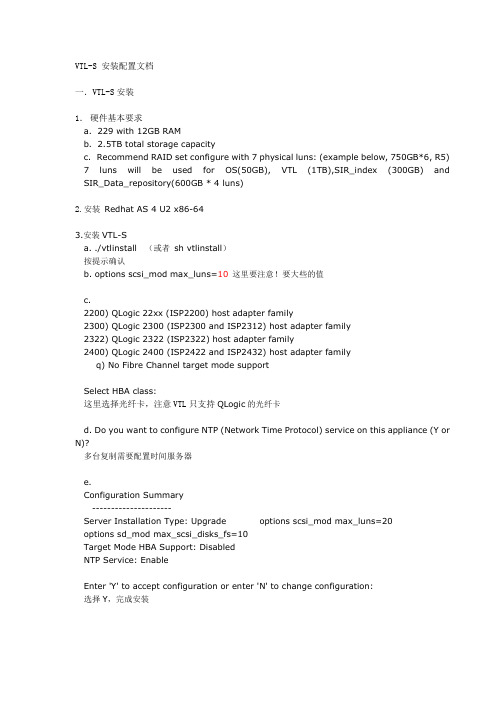
VTL-S 安装配置文档一.VTL-S安装1.硬件基本要求a. 229 with 12GB RAMb. 2.5TB total storage capacityc. Recommend RAID set configure with 7 physical luns: (example below, 750GB*6, R5)7 luns will be used for OS(50GB), VTL (1TB),SIR_index (300GB) and SIR_Data_repository(600GB * 4 luns)2.安装Redhat AS 4 U2 x86-643.安装VTL-Sa. ./vtlinstall (或者sh vtlinstall)按提示确认b. options scsi_mod max_luns=10这里要注意!要大些的值c.2200) QLogic 22xx (ISP2200) host adapter family2300) QLogic 2300 (ISP2300 and ISP2312) host adapter family2322) QLogic 2322 (ISP2322) host adapter family2400) QLogic 2400 (ISP2422 and ISP2432) host adapter familyq) No Fibre Channel target mode supportSelect HBA class:这里选择光纤卡,注意VTL只支持QLogic的光纤卡d. Do you want to configure NTP (Network Time Protocol) service on this appliance (Y or N)?多台复制需要配置时间服务器e.Configuration Summary---------------------Server Installation Type: Upgrade options scsi_mod max_luns=20options sd_mod max_scsi_disks_fs=10Target Mode HBA Support: DisabledNTP Service: EnableEnter 'Y' to accept configuration or enter 'N' to change configuration:选择Y,完成安装4.配置VTL-S (基本配置)a. 右击服务器图标→选择license输入注册码b. 选择Physical Resources → Storage devices → SCSI devices → enlist(需要enlist 才能被VTL使用)c. 选择VirtualTape Library Systemnew →创建虚拟带库,驱动器和磁带d. 右击服务器图标→选择options →起用iscsi 和fce. 创建SAN Client 或者使用everyone_Iscsi,指派已经创建的带库到Client5.配置VTL-S (启用De-duplication)a. 右击服务器图标→选择options → enable local SIR按提示完成操作,SIR_index (300GB) and SIR_Data_repository(600GB * 4 luns)系统会建立对应的SAN Resources6.配置VTL-S (配置远程复制)a. 右击服务器图标→选择SIR → Replication → Add VTL Target根据提示完成操作b.选择磁带→右击选择Replication → Add根据提示完成操作c.复制完成后,另一方的Replication Resources 会出现一个标记的记录,同时Virtual Vault会出现一个复制过来的磁带7. callhome 功能a. 右击服务器图标→选择options → enable callhomeb. 根据需要指定不同的callhome策略8. 控制台结构a. VirtualTape Library System objecta.1 Virtual Tape LibrariesThis object lists the virtual tape libraries that are currently available. Each virtual tape library consists of one or more virtual tape drives and one or more virtual tapes.Each virtual tape library and drive can be assigned to one or more backup servers Each library’s virtual tapes are sorted in barcode order.注意:barcode 是一个重要的概念,他用来标识不同的磁带a.2 Virtual VaultList the virtual tapes that are currently in the virtual vault.The virtual vault is a tape storage area for tapes that are not inside a virtual tape library.a.3 Import/ExportThis object lists the import and export jobs that have been submitted.If needed, youcan cancel a pending job from here. You can have up to 32 concurrent import/export jobs running, depending on the number of physical tape drives attached to your VTL.a.4 Physical Tape LibrariesThis object lists the physical tape libraries that are available to VTL.a.5 Replica ResourcesThis object lists the Replica Resources that are on this VTL server.a.6 DatabaseThis object contains configuration information for the VTL.b. SAN Resources objectSAN resources are the virtualized disks that have been configured as the SIR index resource, SIR scratch resource, and SIR configuration repository resource on the VTL server.c. SAN Clients objectSAN clients are the backup servers that use the VTL. VTL supports Fibre Channel and iSCSI backup servers. For client configuration information, refer to theappropriate sections in this guide.d. Reports objectVTL provides reports that offer a wide variety of information:• Throughput• Physical resources - allocation and configuration• Disk space usage• F ibre Channel adapters configuration• Replication status• Virtual tape/library information• Job statuse. Export datafrom a report, you can save the data from the server and device throughput and usage reports.The data can be saved in a comma delimited (.csv) or tab delimited (.txt) text file. Toexport information, right-click on a report that is generated and select Export.f. Physical Resources objectPhysical resources are all of your adapters/FC HBAs and storage devices. Harddisks are used for creating virtual tape libraries/drives and virtual tapes.详细配置文档请参考光碟自带的PDF。
VIOS-VIOC-安装手册_IVM_V2.0讲解
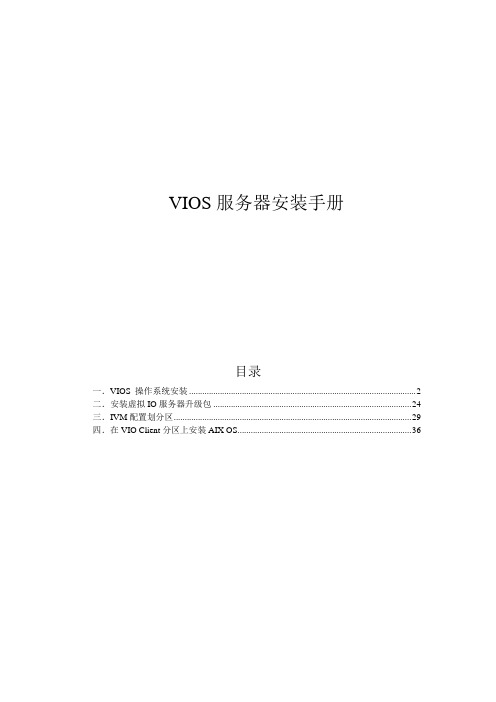
VIOS服务器安装手册目录一.VIOS 操作系统安装 (2)二.安装虚拟IO服务器升级包 (24)三.IVM配置划分区 (29)四.在VIO Client分区上安装AIX OS (36)一.VIOS 操作系统安装1.安装VIOS在P 6 520上因为P6 520上没有安装显卡,所以用console的方式安装.笔记本通过串口线连接到P6 520的串口1上。
出现如下提示:输入用户名与密码User ID:adminPassword:admin输入数字“1”回车输入数字“1”回车输入数字“8”回车输入数字“8”回车按回车继续,出现如下界面:当出现如下”Memory”“Keyboard”“Networ”“SCSI”“Speaker”提示时,按键盘数字“1”在下面界面输入2:进入如下界面:输入admin的密码:admin进入如下界面:输入数字“5”回车,VIOS安装光盘放入光驱中进入如下界面:输入数字“1”回车进入如下界面:输入数字“3”回车进入如下界面:选择安装设备,输入数字“4”回车进入如下界面:输入数字“2”回车进入如下界面:输入数字“1”回车进入如下界面等待安装当进入如下界面时:按提示输入数字“2”回车,选择当前terminal作为系统console进入如下界面:回车进入如下界面:输入数字“2”回车,更改安装设置进入如下界面:输入数字“1”进入如下界面:>>>表示选中hdis1作为安装的硬盘.,一般选择other vg,然后回车进入如下界面:回车,开始安装过程当出现如下界面时表示已经安装完成,系统开始重启:输入用户名:padmin然后修改密码:padmin进入如下界面:按提示输入字母“a”回车安装完成后输入如下命令接受虚拟IO服务器软件应用许可$ license –accept$ ioslevel (2.2.0.0)检查当前虚拟IO服务器的时间,日期及时区信息:$ date如果需要,请设置虚拟IO服务器的时间,日期及时区信息:输入如下命令获得虚拟IO服务器的root权限:$ oem_setup_env设置时间与时区,注意一定不要选择夏令时在命令行下输入“cfgassist”回车进入如下界面设置时间与时区:时区为BEIST -8 按如下界面进行操作,回车时间与时区设置完成虚拟化设置在命令行下输入如下命令:$ lsdev |grep ^ent $mkgencfg –o init$lsdev |grep ^ent界面如下所示:(请注意此时只能选择下图中的Logical Host Ethernet Port (lp-hea) )初始化网络设置:首先需要查看一下目前VIOS上的网卡情况,使用如下命令:lsdev|grep ^ent通过上面的界面我们可以看到可以使用的物理网卡是ent4,ent5 在命令行下输入“cfgassist”回车进入如下界面:输入“主机名”“IP地址”“子网掩码”等,回车网络配置完成。
VIOS操作系统安装步骤
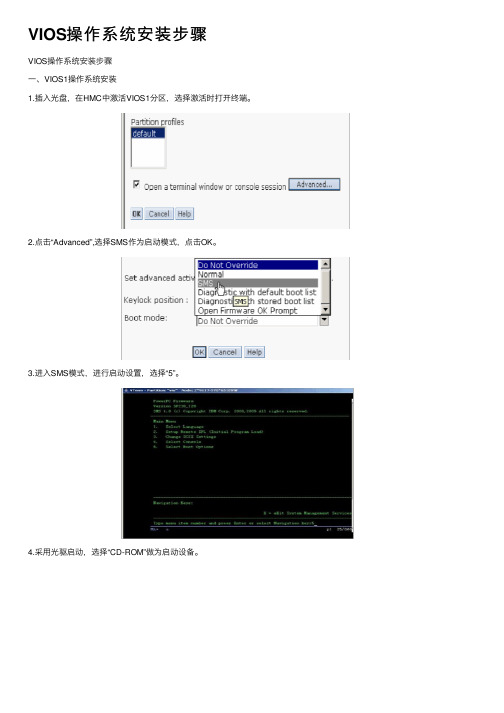
VIOS操作系统安装步骤VIOS操作系统安装步骤⼀、VIOS1操作系统安装1.插⼊光盘,在HMC中激活VIOS1分区,选择激活时打开终端。
2.点击“Advanced”,选择SMS作为启动模式,点击OK。
3.进⼊SMS模式,进⾏启动设置,选择“5”。
4.采⽤光驱启动,选择“CD-ROM”做为启动设备。
5.进⼊欢迎界⾯6.选择全新安装7. 选择⼀块硬盘安装VIO Server操作系统,然后回车开始安装。
8. 开始安装,安装完后会⾃动启动进⼊操作系统。
9. 接受IO服务器软件应⽤许可$ license –accept10. 虚拟IO服务器升级$ updateios –dev /dev/cd0 -install –accept11. 系统中查询物理卡,虚拟卡是否正常识别$ lsdev -type adapter⼆、VIOS2操作系统安装1.插⼊光盘,在HMC中激活VIOS2分区,选择激活时打开终端。
2.点击“Advanced”,选择SMS作为启动模式,点击OK。
3.进⼊SMS模式,进⾏启动设置,选择“5”。
4.采⽤光驱启动,选择“CD-ROM”做为启动设备。
5.进⼊欢迎界⾯6.选择全新安装7. 选择⼀块硬盘安装VIO Server操作系统,然后回车开始安装。
8. 开始安装,安装完后会⾃动启动进⼊操作系统。
9. 接受IO服务器软件应⽤许可$ license –accept10. 虚拟IO服务器升级$ updateios –dev /dev/cd0 -install –accept 11. 系统中查询物理卡,虚拟卡是否正常识别$ lsdev -type adapter。
使用NIM备份和恢复虚拟IO服务器(VIOS)

使用NIM 备份和恢复虚拟I/O 服务器(VIOS)引言虚拟 I/O 的概念虚拟 I/O 设备由虚拟 I/O 服务器提供,虚拟 I/O 服务器为用户提供接入虚拟设备基于的真实硬件。
多个分区可同时使用共享的设备和适配器,设备的共享由管理物理资源的虚拟 I/O 服务器提供支持。
这些共享资源在每个分区看来都是虚拟设备或虚拟适配器。
虚拟 I/O 服务器是连接虚拟设备和实际物理硬件的纽带 , 它运行在一个特殊的分区上,主要提供两项功能:∙用于 SCSI 设备的服务器组件(VSCI target)∙用于虚拟以太网的共享以太网适配器虚拟 I/O 服务器可以促进以下应用:∙在系统的各个分区之间共享物理资源∙不需要额外的物理 I/O 设备即可形成新的分区∙可以使用独占 I/O,虚拟 I/O 创建比 I/O 设备和物理设备数量更多的分区∙物理资源的最大化利用如下图 1 显示了包括虚拟 I/O 服务器的微分区组织图。
该图还包含了虚拟SCSI 及以太网连接和混合的操作系统分区。
图1:虚拟I/O 服务器的微分区组织图虚拟 I/O 服务器使一个物理适配器在虚拟 I/O 被分成一个或是更多的部分,能够使客户机更加的可靠,将物理适配器的数量减到最少。
为何要使用虚拟 I/O共享的 I/O 设备和适配器允许多个分区通过较少的磁盘驱动器、适配器、电缆和其它基础设施共存在一个 POWER 系统上。
正如上文所描述的,每个分区不必为引导映象提供自己的物理插槽和专用适配器及磁盘驱动器。
虚拟磁盘的大小是可调的,以满足操作系统需求,不会浪费任何空间。
共享以太网适配器允许多个分区通过较少的物理以太网适配器连接到外部 LAN,从而减少了对外部 LAN 中插槽、适配器、电缆和交换机的需求。
虚拟 I/O 服务器的安装方法:安装虚拟 I/O 服务器可以通过以下方法:∙Media ( 直接插入 DVD-ROM 从 Media 启动 )∙HMC ( 在 HMC 中插入 DVD-ROM,使用 installios 命令安装 )∙NIM使用 NIM 安装由于不会受到网络问题的限制,并且可以远程安装,不需要额外的 DVD-ROM,更加的简便快捷,在现在的系统管理中将会得到更广泛的应用。
powerVM配置
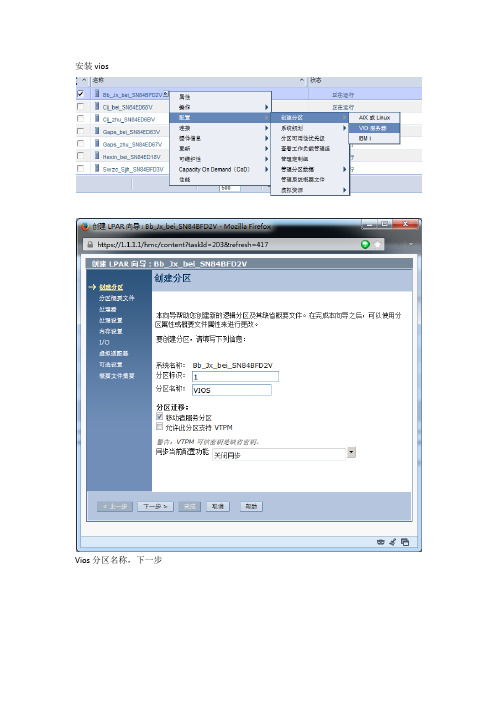
Vios分区名称,下一步
填写概要文件名称,下一步
选择共享
配置CPU。最小,期望,最大全部是1
配置内存。最小,期望,最大都是8GB
物理I/O选择全部硬件,选择为必须
最大虚拟数量为100,
默认下一步
完成
创建完成并激活安装vios
按0选择启动
选择1
选择5
选择1
选择7
选择24光驱
选择2正常安装
选择1
下一步
默认下一步
完成
虚拟机分区建立完成
下面打开VIOS的管理概要文件来和VIOC同时配置虚拟适配器
在VIOS上建立以太网络适配器
填写ID,现在VLAN标识,适配器必须,以太网桥接
建立光驱用SCSI适配器
填写ID,选择任何客户机分区都可以连接
建立之后用于映射硬盘用的SCSI适配器,每块硬盘一个。填写ID,选择连接的虚拟机分区名称和标识。
建立光纤通道适配器
选择编号和虚拟机名称
这样,一台虚拟机的适配器就都建立好了。同样在虚拟机上也建立相同的适配器
网络
SCSI适配器(光驱VIOS上是任ห้องสมุดไป่ตู้连接,虚拟机上是指定分区)
光纤通道适配器
两边做一下对比,在把另外一台jxdb虚拟机的适配器一同样的方法完成配置即可
全部建立完成,开始在VIOS里做绑定
打开VIOS
lsdev –virtual查看所有虚拟设备
oem_setup_env进入AIX输入环境
#smitty etherchannel配置网卡聚合
选择网口
回车即可
Ent10,ent11就是绑定后的聚合网口
查看ent8的对应关系在C2-T1和之前建立虚拟网卡ID相同
- 1、下载文档前请自行甄别文档内容的完整性,平台不提供额外的编辑、内容补充、找答案等附加服务。
- 2、"仅部分预览"的文档,不可在线预览部分如存在完整性等问题,可反馈申请退款(可完整预览的文档不适用该条件!)。
- 3、如文档侵犯您的权益,请联系客服反馈,我们会尽快为您处理(人工客服工作时间:9:00-18:30)。
VIO Server安装配置手册2013/6/21文档密级:[ ]机密 [√]内部公开 [ ]对外公开文档状态:[√]草案 [ ]正式发布 [ ]正在修订修订记录目录第1章 VIO Server功能介绍......................... 错误!未定义书签。
磁盘虚拟共享技术介绍(Storage Virtualization)............ 错误!未定义书签。
网络虚拟共享技术介绍 (Ethernet Virtualization) ............ 错误!未定义书签。
VIO Server及Client分区整体架构.......................... 错误!未定义书签。
第2章 VIO Server创建............................. 错误!未定义书签。
激活VIO密码.............................................. 错误!未定义书签。
创建VIO Server分区....................................... 错误!未定义书签。
第3章 VIO Server安装............................. 错误!未定义书签。
第4章 VIO Server配置............................. 错误!未定义书签。
修改VIO Server基本设置................................... 错误!未定义书签。
版本确认.............................................. 错误!未定义书签。
时间和时区配置........................................ 错误!未定义书签。
目录大小配置.......................................... 错误!未定义书签。
修改VIO Server操作系统限制。
......................... 错误!未定义书签。
多路径软件............................................ 错误!未定义书签。
rootvg镜像............................................... 错误!未定义书签。
VIO client分区准备virtual disk ........................... 错误!未定义书签。
使用VSCSI技术........................................ 错误!未定义书签。
使用NPIV技术......................................... 错误!未定义书签。
Shared Ethernet Adapter创建.............................. 错误!未定义书签。
使用VIOS虚拟网卡技术................................. 错误!未定义书签。
使用IVE技术.......................................... 错误!未定义书签。
网卡绑定.............................................. 错误!未定义书签。
SEA创建............................................... 错误!未定义书签。
创建VIOS管理网口..................................... 错误!未定义书签。
Shared CD 创建............................................ 错误!未定义书签。
第5章 Client分区创建............................. 错误!未定义书签。
第6章 VIO Server分区与普通AIX分区特点区别....... 错误!未定义书签。
VIO Server操作特点....................................... 错误!未定义书签。
VIO Server创建的AIX分区与普通AIX分区比较............... 错误!未定义书签。
第7章参考文档................................... 错误!未定义书签。
第1章VIO Server功能介绍这里主要介绍IBM Virtual I/O Server技术的功能特点。
VIO Server技术需要硬件支持IBM System p PowerVM标准版或企业版技术,要求IBM Power5、Power6及以上的系列服务器。
VIO Server的架构图如下:VIO Server技术主要提供以下技术特点,能方便用户更有效提高硬件设备使用率与有效性。
磁盘虚拟共享技术(包括SCSI内置磁盘及光纤外置磁盘)网络虚拟共享技术(多分区共用公共网口)通过复用磁盘及网络可以大大提升物理设备使用效率。
1.1磁盘虚拟共享技术介绍(Storage Virtualization)如图,Virtual SCSI技术通过虚拟SCSI协议支持虚拟磁盘共享,通过在VIO Server 端的创建虚拟磁盘能将实际物理磁盘划分为多块虚拟磁盘分配给分区,将实际物理磁盘建立成pool池的概念,其中物理磁盘可以包括内置SCSI物理硬盘,通过光纤连接的外置存储设备或网络存储设备。
1.2网络虚拟共享技术介绍 (Ethernet Virtualization)VIO Server及Client分区通过共享物理网口SEA(Shared Ethernet Adapter)连接外部网络。
1.3VIO Server及Client分区整体架构如图,通过搭建VIO Server,可以共享Ethernet设备,并将磁盘设备建立成池,从而更有效的使用网络及存储空间资源,达到物理设备的高效率应用,在一台IBM P系列服务器之上能创建更多应用分区。
第2章VIO Server创建2.1激活VIO密码1)确认VIO licence 信息。
需要使用VIO的P系列处理器之前,需要确定P系列服务器是否已经具有P系列服务器Virtual功能的licence授权。
访问IBM Comand On Demand 网站,确认VIO licence信息。
输入机器型号,序列号信息,然后Submit 。
如果输出信息如下图中具有VET功能,说明该P系列服务器已经具有VIO licence。
2)激活VIO licence选择服务器,右键选择输入激活码输入后弹出菜单显示VIO功能已经开通,并且菜单选项中VIO Server等功能开启。
2.2创建VIO Server分区1)如下图HMC管理两台P6 550小型机,选取其中一台建立VIO ServerConfiguration -> Create Logic Partition -> VIO Server2)输入Partition ID 和Partition name, 完成后继续选择Next3)输入Profile name,完成后继续选择Next4)在划分CPU时有Shared及Dedicated两种选项,根据云计算的要求,选择Shared方式。
5)根据需求划分CPU使用量(VIO Server不占用很多CPU,可以根据实际情况分配少量CPU及可),如果需要动态调整CPU模式。
6)根据需求划分内存使用量7)选择Desired及Required 实际IO资源由于此次配置P550只有两块硬盘和一根SAS总线,只能建立一个VIO Server,建议将全部资源划为Required模式。
如果需要建立双VIO Server,则服务器需要至少需要2个阵列卡和2个网卡。
8)Virtual Adapter设置对于共享Ethernet的系统,建立相应的虚拟Virtual Ethernet Adapter网卡。
适配器标识:201指的就是适配器的槽位号。
VLAN标识:199指的相同vlan id的分区间可以相互通讯,不同的vlan id之间的分区无法通讯。
IEEE :是指将该VIO Server服务器作为一台虚拟的三层网络交换机来使用,凡是PVID号(可设置多个,如下有23,24,31等)和物理交换机的VLAN ID是一致的,就可以访问到相应的网段。
访问外部网络中的干线优先级:是指在做两台VIO Server的环境下。
优先走哪台VIO Server的网络链路,这里选择1,那另外一台VIO Server只能选择2,不能两台VIO Server 的干线优先级的值是一样的。
9)创建Client分区的Virtual SCSI Adapter10)预览Profile配置信息,如果确认完成,选择Finish,VIO Server Profile 配置建立完成。
第3章VIO Server安装激活上一章创建的VIO Server分区选择Open Terminal Windows打开终端, 进入SMS菜单,更改启动顺序。
当出现如下”Memory” “Keyboard” “Networ” “SCSI” “Speaker”提示时,按键盘数字“1”进入如下界面:输入数字“5”回车,VIOS 安装光盘放入光驱中进入如下界面:输入数字“1”回车选择7,列出所有设备。
选择CD安装作为第一启动顺序进入如下界面:输入数字“2”回车进入如下界面:输入数字“1”回车进入如下界面等待安装进入如下界面:输入数字“2”回车,更改安装设置进入如下界面:输入数字“1”进入如下界面:>>>表示选中 hdis0作为安装的硬盘.然后回车开始安装,安装完后会自动启动进入操作系统输入用户名:padmin然后修改密码:padmin进入如下界面:按提示输入字母“a”回车安装完成后输入如下命令接受虚拟 IO 服务器软件应用许可$ license –accept第4章VIO Server配置4.1修改VIO Server基本设置4.1.1版本确认检查当前虚拟IO服务器的版本。
$ ioslevel如果版本不够高,可以从 IBM VIOS 网站下载虚拟IO服务器的升级包:例如:上传到tmp 目录,建个目录 vio22010fp24$ updateios -install –accept –dev /tmp/vio22010fp24(需要时间20minutes)检查padmin用户home目录下的文件,确认升级过程中没有报错信息。
